-
雨风木林帮您 win7系统笔记本无法开启系统还原功能的详细技巧
- 发布日期:2021-03-15 01:00:50 作者:bag198技术 来 源:http://www.bag198.com
win7系统笔记本无法开启系统还原功能的问题司空见惯;不少人觉得win7系统笔记本无法开启系统还原功能其实并不严重,但是如何解决win7系统笔记本无法开启系统还原功能的问题,知道的人却不多;小编简单说两步,你就明白了;1、在使用系统还原功能时是必须开启Microsoft Software Shadow Copy Provider服务的,检查是否没有开启此服务的原因,或是优化软件将此服务关闭了。 2、点击“开始——搜索”,在搜索框中输入“services”命令按回车,在搜索出的services.exe上双击打开服务管理器;就可以了。如果没太懂,请看下面win7系统笔记本无法开启系统还原功能的解决方法的更多介绍。
解决方法:1、在使用系统还原功能时是必须开启Microsoft Software Shadow Copy Provider服务的,检查是否没有开启此服务的原因,或是优化软件将此服务关闭了。
2、点击“开始——搜索”,在搜索框中输入“services”命令按回车,在搜索出的services.exe上双击打开服务管理器;

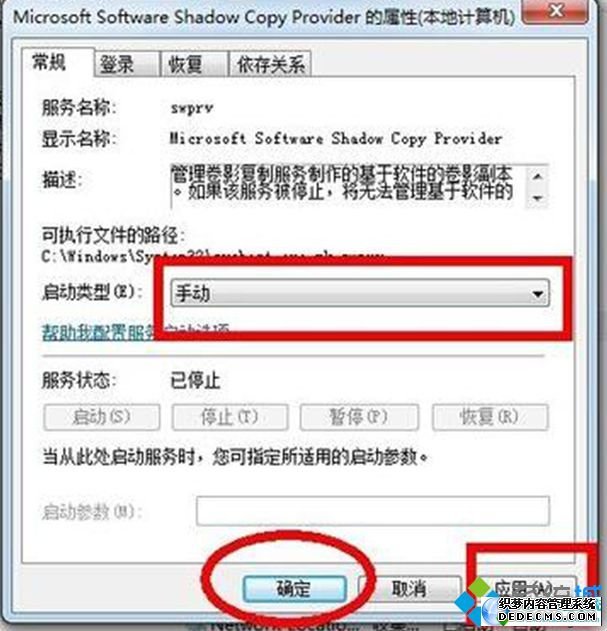
4、检查是否C盘没有开启系统保护原因,打开即可,具体操作是:在“计算机”图标上右击选择属性,点击左侧的系统保护,看看是否C盘开启了系统还原,如果没有的话,点击配置,然后在打开的配置窗口中,选择“还原系统配置和以前版本的文件”。

5、检查是否没有设置还原点的原因,如果是的话,点击创建即可。

win7系统遇到故障问题,无法开启系统还原功能只要安装上述方法设置即可。简单实用的小技巧,希望对大家以后操作电脑有所帮助!
关于win7系统笔记本无法开启系统还原功能的解决方法就给大家介绍到这边了,小伙伴们都学会了吗?还有不明白的小伙伴可以留言给小编来帮你们解惑。
 萝卜家园 Ghost Win7 64位纯净版下载 v2018.12
萝卜家园 Ghost Win7 64位纯净版下载 v2018.12 番茄花园 Ghost Win7 64位纯净版 v2019.05
番茄花园 Ghost Win7 64位纯净版 v2019.05